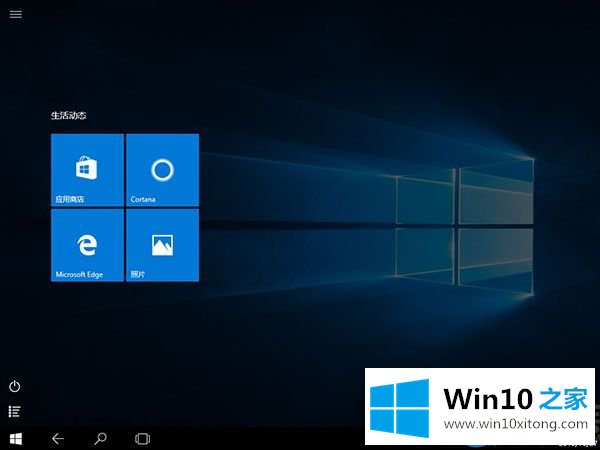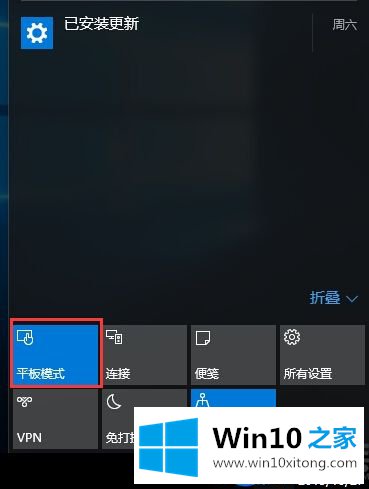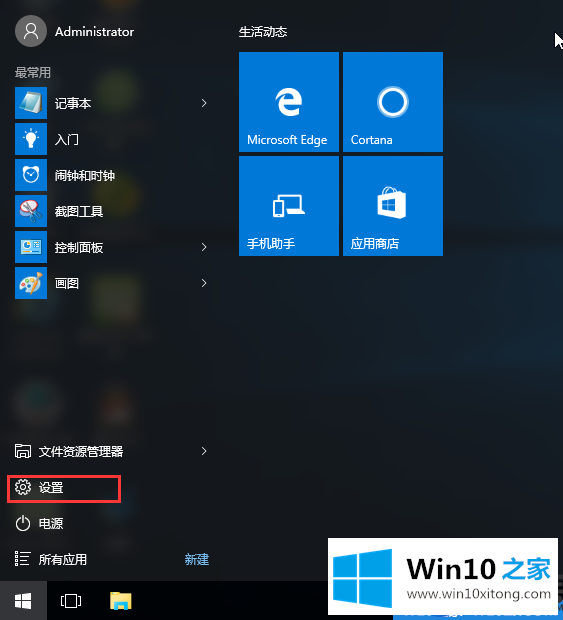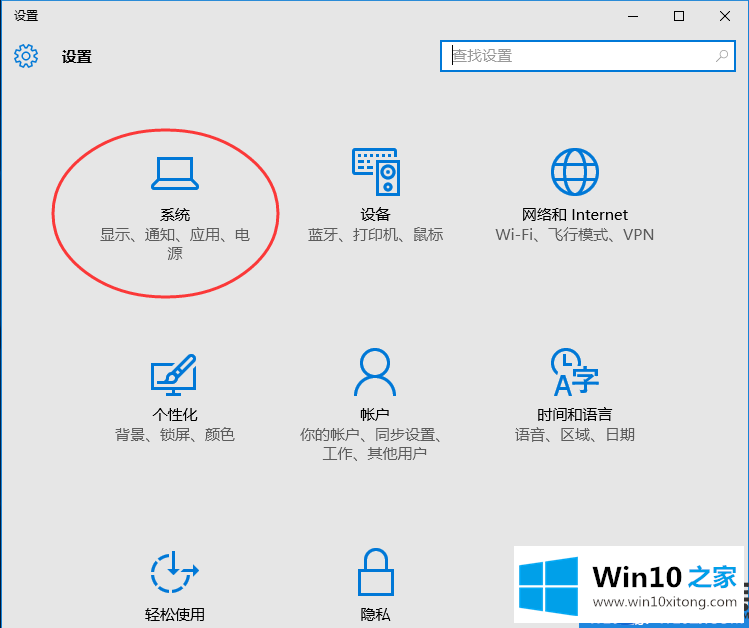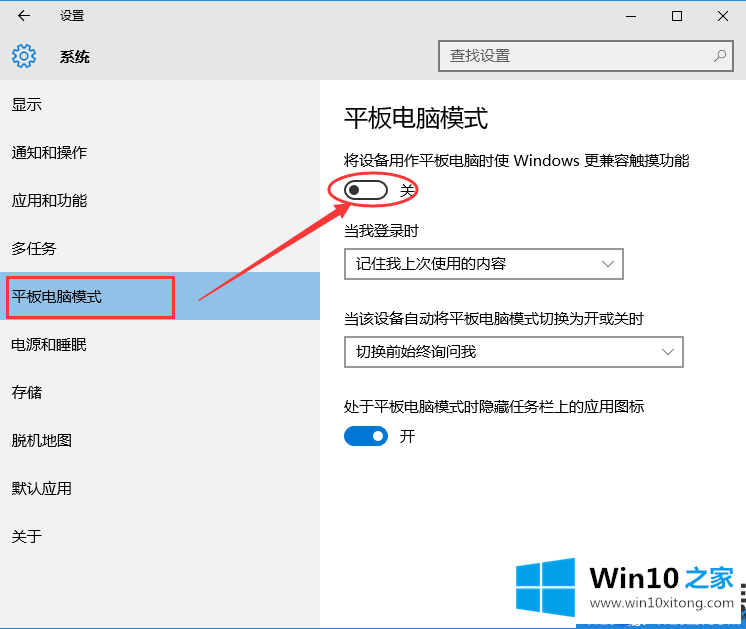Win10平板模式怎么关闭
时间:2019-08-09 14:59:25
来源:www.win10xitong.com
作者:win10
Win10系统上的多个模式,此中有一个平板模式的,可以让Win10笔记本变成平板电脑,但是怎么变回最开始的电脑模式呢?最近有用户讲述,本人的Win10笔记本不了解到被谁修改成平板模式了,但是自己不会将平板模式关掉,然后,小编给大家们完整介绍下,关闭Win10笔记本平板模式的办法。
提议:
萝卜家园win10 64位旗舰版下载
操作办法:
操作方式一:最简单的关闭操作方式:
1、单击右下角的“操作中心”图标,参考下面的图片:
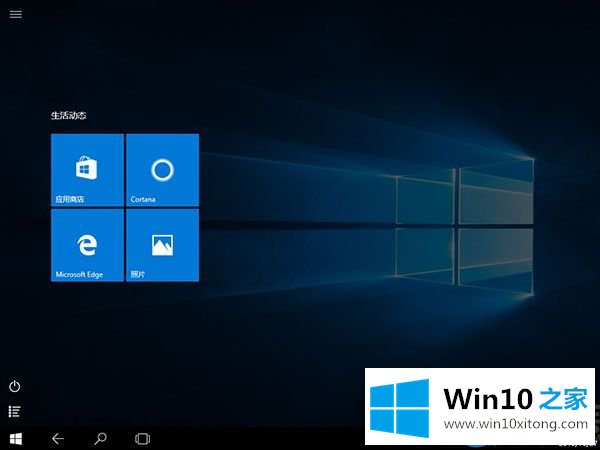
2、接下来接着单击一次“平板模式”按下钮,即可恢复到电脑模式;
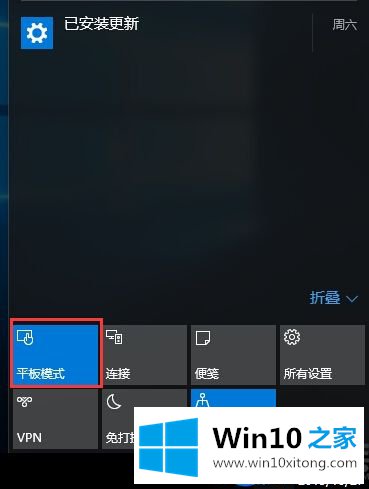
操作方式二:修改中切换
像果大家一开机就是平板模式,大部分在修改中进列了操作
1、单击起初菜单,接下来单击“修改”按下钮;
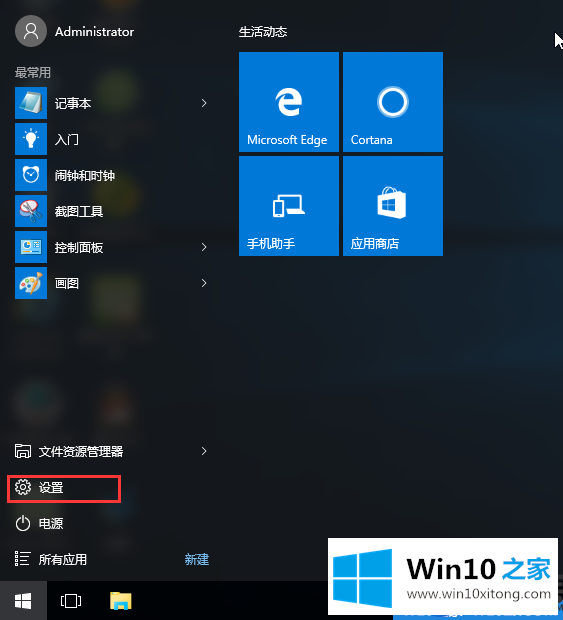
2、点击进入设置后,接着单击“系统”这个修改栏目;
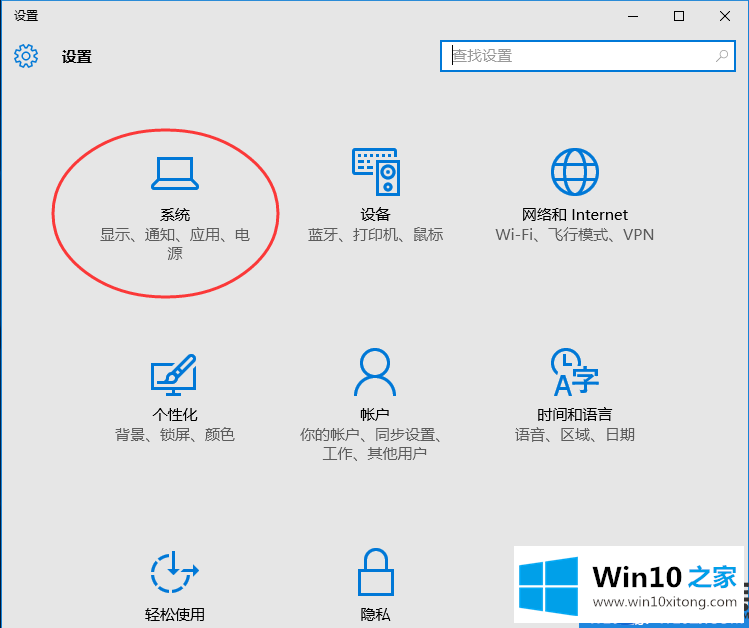
3、同时左侧有一个“平板电脑模式”,点击后,我们就可以在右侧看到“平板电脑模式”的开关了,接着大家了解到怎么做了吧。
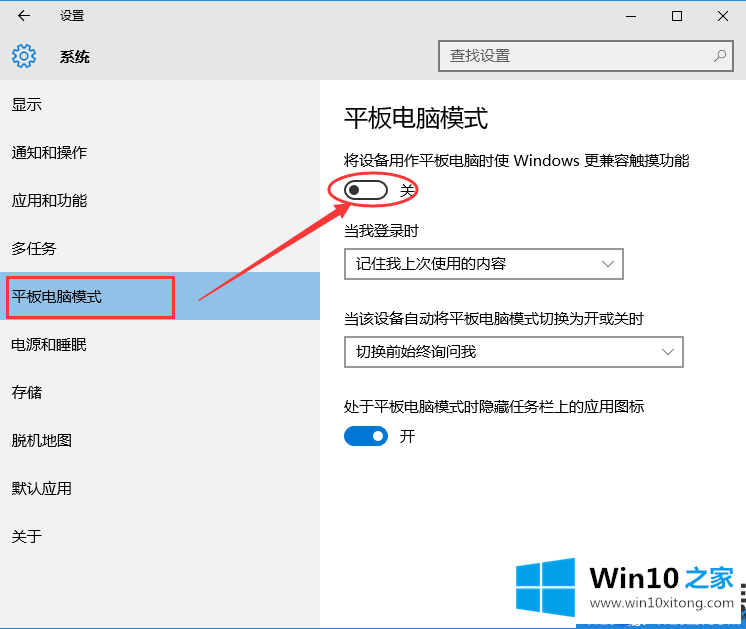
同时,像果我们修改成平板模式后,下次开启时也会以平板电脑模式显示,具体大家可以在“在我开启时”修改。
关闭Win10平板模式的修改办法,就到这个时候了,像果有用户还不会关闭Win10笔记本平板模式的,可以按下照上面的操作方式来修改,希望本篇可以协助大家。